- Kunskapsbas
- Rapportering och data
- Rapporter
- Använd forskningsavsikt
Använd forskningsavsikt
Senast uppdaterad: 25 september 2025
Tillgänglig med något av följande abonnemang, om inte annat anges:
-
Marketing Hub Starter, Professional, Enterprise
-
Sales Hub Starter, Professional, Enterprise
-
Service Hub Starter, Professional, Enterprise
-
Data Hub Starter, Professional, Enterprise
-
Content Hub Starter, Professional, Enterprise
När du har konfigurerat forskningsavsikt kan du använda forskningsavsikt för att få insikt i företag som forskar om ämnen som du bryr dig om.
I Research Intent kan du lägga till forskningsämnen och filtrera efter forskningsnivå, besökarens avsikt, målmarknader och CRM-egenskaper.
Hur hämtar vi data för research intent?
Research intent drivs av HubSpots proprietära intent-ekosystem med 200 000+ webbplatser. Varje webbplats i ekosystemet har HubSpots spårningskod installerad och har valt åtkomst till Intent-data.
På grund av det extremt breda utbudet av branscher och innehåll kan HubSpot tilldela webbplatser i ekosystemet hundratusentals hyper-specifika forskningsämnen.
Hur fungerar forskningsavsikt?
När en anonym IP besöker en webbplats i HubSpots intent-ekosystem (t.ex. hubspot.com), kommer HubSpot att:
- Identifiera den anonyma besökande IP:n som ett företag (t.ex. WidgetCo) med hjälp av HubSpots omvända IP-teknik
- Matcha WidgetCo med ämnen som tilldelats hubspot.com (t.ex. "CRM")
Nu kan du rikta in dig på "CRM" som ett forskningsämne inom forskningsavsikten och returnera WidgetCo som ett resultat.
Innan du sätter igång
Innan du börjar med research intent bör du notera följande:
- Innan du använder research intent ska du definiera din målmarknad och välja dina forskningsämnen. Lär dig hur du konfigurerar research intent.
- För att kunna konfigurera forskningsavsikt måste användare ha behörigheten Buyer Intent.
Använda forskningsavsikt
HubSpot-krediter krävs Om du vill lägga till företag i dina CRM-poster, segment eller arbetsflöden i företagsfönstret måste du ha HubSpot Credits
Prenumeration krävs Om du vill lägga till företag i dina CRM-poster, segment eller arbetsflöden i företagsfönstret måste du ha en Starter-, Professional- eller Enterprise-prenumeration .
Med Research intent kan du hitta företag som forskar i ämnen som du bryr dig om både i och utanför CRM.
Observera att du bara kan se 1 000 företag per vy och att du måste justera dina filter för att se olika företag.
Företag som för närvarande finns i ditt konto visas med en HubSpot-ikon.
När du lägger till ett företag i ditt CRM från forskningsavsikt kommer företaget att ha ett Record-kildegenskapsvärde på Buyer-Intent. Läs mer om egenskapenRecord source .
- I ditt HubSpot-konto navigerar du till Marknadsföring > Buyer Intent.
- Klicka på fliken Research högst upp.
- I den vänstra panelen kan du filtrera dina företag:
- Forskningsämnen: filtrera efter ett av de ämnen som du skapade i konfigurationen av ämnen för forskningsintentioner. HubSpot kommer att använda detta för att hitta företag som undersöker dessa ämnen.
- Filtrera efter forskningsnivå: filtrera efter ett företags trend i forskningsaktivitet under de senaste 30 dagarna jämfört med de föregående 30 dagarna.
- Forskningsnivåer beräknas baserat på forskningsaktivitet från månad till månad:
- Hög: Mer än 160% ökning
- Måttlig: 111% till 160% ökning
- Mild: 85 % till 110 % ökning
- Låg: Mindre än 85% ökning
- Forskningsnivåer beräknas baserat på forskningsaktivitet från månad till månad:
- Visitor Intent: filtrera efter företag som uppfyller dina kriterier för besökarens avsikt. Klicka på Lägg till kriterier förbesöksintention för att ange dina kriterier för besöksintention.
- I mina målmarknader : filtrera efter företag som ingår i dina målmarknadskriterier. Klicka på Lägg till en målmarknad för att skapa en ny målmarknad.
-
- HubSpot CRM: välj att filtrera efter Alla företag, Företag som inte finns i mitt CRM eller Företag i mitt CRM. Om du har valt Alla företag eller Företag i mitt CRM kan du använda följande ytterligare filter:
-
- Filtrera efter segment: om du har en Starter-, Professional- eller Enterprise -prenumeration och ditt konto har HubSpot Credits kan du inkludera eller exkludera specifika företagssegment i vyer för forskningsavsikter.
-
-
- Klicka för att slå på Filter efter segment.
- Klicka på den första rullgardinsmenyn och välj Exkludera företag i eller Visa endast företag i.
- Klicka sedan på den andra rullgardinsmenyn och markera kryssrutorna bredvid de segment som du vill inkludera eller exkludera från research intent.
- Livscykelstadium: filtrera efter livscykelstadiet för motsvarande företagspost, t.ex. kund eller prenumerant.
-
-
- Deal Stage: filtrera efter pipeline-orienterade deal stages genom egenskapen Deal stage i företagets associerade deal records.
- Ägare: filtrera efter företagspostens tilldelade ägare.

- För att granska mer information om ett specifikt företag:
- Klicka på företaget. I företagspanelen kan du granska följande:
- Forskning: ger dig en sammanfattning av forskningsnivån och de ämnen som företaget forskar om.
- Om: ger dig en beskrivning av företaget, branschen, antalet anställda och det land där företaget är baserat.
- Kontakter: visar de kontakter i ditt CRM som är kopplade till företaget. Du kan bara se Kontakter om företaget finns i ditt CRM.
- Klicka på företaget. I företagspanelen kan du granska följande:
- Om du har en Starter-, Professional- eller Enterprise-prenumeration och ditt konto har HubSpot Credits kan du lägga till företag i dina CRM-poster, segment eller arbetsflöden i företagspanelen:
- För att lägga till företaget i ett befintligt statiskt segment eller arbetsflöde:
- Klicka på ikonen Åtgärder längst upp till höger och klicka sedan på Lägg till i statiskt segment eller Registrera i arbetsflöde. Om företaget inte redan finns som en post i ditt konto läggs det automatiskt till som en ny post.
- I dialogrutan klickar du på rullgardinsmenyn och väljer ett segment eller arbetsflöde. Klicka sedan på Lägg till.
- För att lägga till företaget i ett befintligt statiskt segment eller arbetsflöde:
-
-
- Om företaget inte redan finns som en post i ditt konto klickar du på + CRM. längst upp till höger för att skapa en ny företagspost.
-
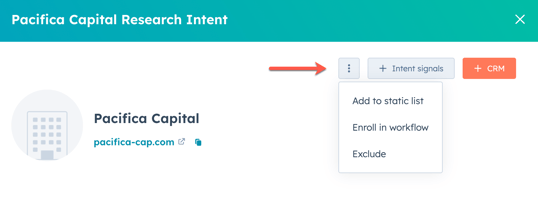
- När du har granskat företagsuppgifterna klickar du på X-ikonen längst upp till höger.
Lägg till företag i dina CRM-poster, segment och arbetsflöden
HubSpot-krediter krävs För att lägga till företag i dina CRM-poster, segment eller arbetsflöden i företagsfönstret måste du ha HubSpot-krediter. Ett visst antal HubSpot-krediter under en kreditanvändningsperiod krävs för att lägga till netto nya företag för forskningsändamål. Läs mer om det specifika antalet krediter som används i HubSpot Product & Services-katalogen.
Prenumeration krävs För att lägga till företag i dina CRM-poster, segment eller arbetsflöden i företagsfönstret måste du ha en Starter-, Professional- eller Enterprise-prenumeration .
Om du har en Starter-, Professional- eller Enterprise-prenumeration och ditt konto har HubSpot Credits kan du lägga till företag från forskningsavsikter till dina CRM-poster, segment och arbetsflöden i bulk. När du lägger till företag från forskningsintentioner måste användarna ha åtkomstbehörighet för dataanrikning.
- I ditt HubSpot-konto navigerar du till Marknadsföring > Köparavsikt.
- Om du vill lägga till ett enskilt företag i dina HubSpot-företagsposter klickar du på + plus-ikonen bredvid företaget.
- Om du vill lägga till flera företag i dina HubSpot-företagsposter i bulk markerar du kryssrutorna bredvid företagens namn. Klicka på + Lägg till i företag högst upp.
- Så här lägger du till flera företag i ett befintligt statiskt segment eller arbetsflöde:
- Markera kryssrutorna bredvid företagsnamnen.
- Klicka på + Lägg till i statiskt segment eller + Registrera i arbetsflöde högst upp. Om något av de valda företagen inte redan finns som en post i ditt konto läggs de automatiskt till som nya poster.
- Klicka på rullgardinsmenyn i dialogrutan och välj ett segment eller ett arbetsflöde. Klicka sedan på Lägg till.
- I dialogrutan granskar du antalet poster som ska berikas och de krediter som finns tillgängliga på ditt konto. Klicka på Lägg till berikade poster längst ned.
Observera följande:
- Kreditbalansen visar antalet krediter som återstår för din aktuella kreditanvändningsperiod. Beroende på dina berikningsinställningar eller om andra användare använder krediter på kontot kan detta antal ha ändrats mellan olika åtgärder.
- När ett företag läggs till, antingen manuellt eller genom automatiskt tillägg, kommer ägaren att lämnas tom så att du kan tilldela den till önskad användare.

Uteslut företag från forskningsavsikt
HubSpot-krediter krävs För att utesluta upp till 100 företag från forskningsintentionen från forskningsintentionens översikt och företagsflikar och autotillägg måste du ha HubSpot Credits.
För att utesluta ett enskilt företag:
- I ditt HubSpot-konto navigerar du till Marknadsföring > Buyer Intent.
- På fliken Research håller du muspekaren över ett företag och klickar på + plus-ikonen. Välj sedan Lägg till i exkluderingar.
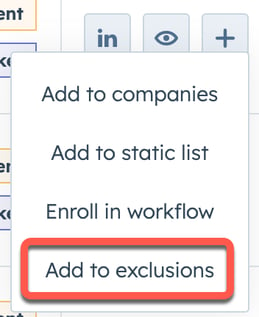
- Så här exkluderar du företag efter domän:
- I ditt HubSpot-konto navigerar du till Marknadsföring > Köparavsikt.
- Navigera till fliken Konfiguration .
- I avsnittet Undantag klickar du på Lägg till undantag längst upp till höger.
- Skriv in en domän i den högra panelen.
- Klicka på Spara.
- Så här lägger du till ett företag igen i dina vyer för köparavsikter:
- I ditt HubSpot-konto navigerar du till Marknadsföring > Köparavsikt.
- Navigera till fliken Konfiguration .
- I avsnittet Undantag klickar du på Redigera undantag längst upp till höger.
- Ta bort domänen från undantagslistan och klicka sedan på Spara. Om du vill ta bort alla domäner klickar du på Remove.